Comment supprimer l'avertissement "Site trompeur à venir" ? - MalCare
Publié: 2023-04-21L'avertissement de site Web trompeur apparaît lorsque des pirates accèdent à votre site Web et y téléchargent des logiciels malveillants. Google ne veut pas qu'aucun de ses internautes accède à votre site et propage davantage le logiciel malveillant. Ainsi, Google Safe Browsing frappe votre site avec un avis de « site trompeur à venir ».
Maintenant, l'avis sur le navigateur Google Chrome semble être le pire de toute cette épreuve, n'est-ce pas ?
Mais la réalité est que presque tous les navigateurs Web sous le soleil utilisent également Google Safe Browsing. Ainsi, si vous voyez l'avis sur Chrome, vous le verrez lorsque vous essayez de charger votre site sur les navigateurs Web Safari, Firefox, Vivaldi et même GNOME.
Vous pouvez résoudre le problème, mais vous devez agir rapidement pour trouver et supprimer la cause première de l'avis, puis réindexer vos pages sur Google.
Si cela semble technique ou intimidant, ne vous inquiétez pas. Nous sommes là pour vous aider.
TL;DR : Pour supprimer l'avis de site trompeur, vous devez d'abord supprimer le logiciel malveillant de votre site . Ensuite, soumettez une demande d'examen à Google Search Console pour supprimer l'avis. Dans 1 à 3 jours, Google mettra à jour le statut et supprimera l'avertissement de site trompeur.
Et quelques questions fréquemment posées, y compris ce qu'il faut faire après avoir sécurisé votre site Web.
Plongeons dedans.
Qu'est-ce que l'avertissement "Site trompeur à venir" ?
Avant d'essayer de contourner l'avertissement de site trompeur sur votre site Web dans les résultats de recherche, essayons de comprendre ce que cela signifie.
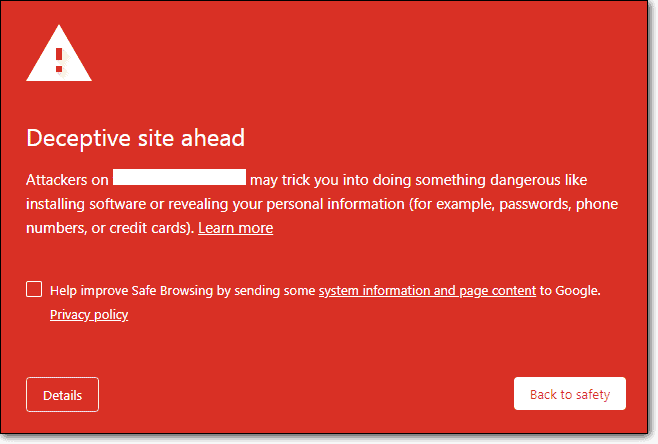
L'avertissement "Deceptive Site Ahead" est une extension de la liste noire de Google. En d'autres termes, si votre site Web est infecté par des logiciels malveillants, Google affiche un avertissement de site Web trompeur. Maintenant, étant donné qu'il existe différents types d'attaques de logiciels malveillants, Google utilise également différentes notifications pour faire face à chaque situation. Vous pouvez également voir un avertissement « site Web de phishing signalé à venir » sur votre site à la place.
Simplifions. Les 2 principales raisons pour lesquelles Google a signalé votre site Web avec des avertissements de site trompeur sont :
- Escroqueries par hameçonnage
- Infections par des logiciels malveillants
Au cours de cet article, nous expliquerons exactement comment gérer chaque situation de la manière la plus simple possible. Commençons.
Comment confirmer si votre site Web affiche un site trompeur Google Chrome à l'avance ?
Il est tout à fait possible que vous ne voyiez pas l'avertissement du navigateur Google Chrome pour "Deceptive Site Ahead" lorsque vous recherchez votre site Web.
En fait, de nombreux propriétaires d'entreprise sont alertés par leurs clients réguliers ou un tiers du message d'avertissement. C'est la pire façon de le savoir, car vos clients risquent leurs informations personnelles avec vous.
Alors, prenons 5 minutes pour confirmer si votre site Web a vraiment un avertissement de site trompeur de Google Chrome. Il y a 5 façons de le faire et elles ne prennent qu'une minute ou deux de votre temps :
- Visitez votre site Web à partir d'un autre ordinateur
- Utilisez le mode incognito pour visiter votre site Web
- Vérifiez votre e-mail pour une notification de sécurité de Google Search Console
- Vérifiez Google Safe Browsing pour un message d'avertissement
- Vérifiez Google Search Console pour les notifications de sécurité
Les première et deuxième méthodes suffisent généralement à vérifier. Les trois autres méthodes sont la diligence raisonnable. Si vous trouvez la preuve que vous recherchez en utilisant les deux premières méthodes, vous pouvez simplement passer au segment suivant sur la façon de supprimer le message.
Vérifiez Google Safe Browsing pour un avertissement de site trompeur
Si le contenu de votre site Web comporte un avis de site Web trompeur, vous recevrez une notification de la console de recherche Google.
Mais que se passe-t-il si votre Search Console n'est pas configurée ?
Le configurer correctement, télécharger le plan du site et attendre que Google analyse les liens peut prendre un certain temps. Ainsi, la solution la plus simple consiste à se diriger vers Google Safe Browsing et à rechercher un avertissement de site Web trompeur.
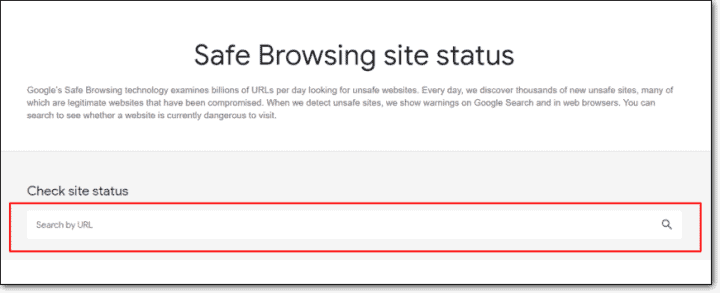
Le seul problème est que Google Safe Browsing n'analyse pas l'étendue des dommages causés à votre site Web et ne vous indique pas comment contourner l'avertissement du site trompeur.
Vérifiez Google Search Console pour les notifications de sécurité
Sur votre console de recherche Google, rendez-vous dans l'onglet Sécurité :
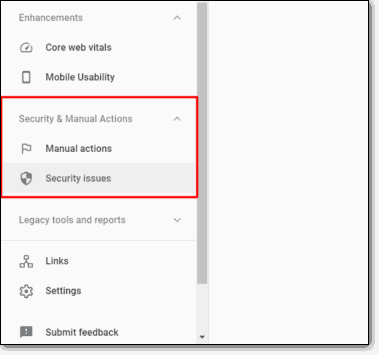
Allez sur les pages infectées :
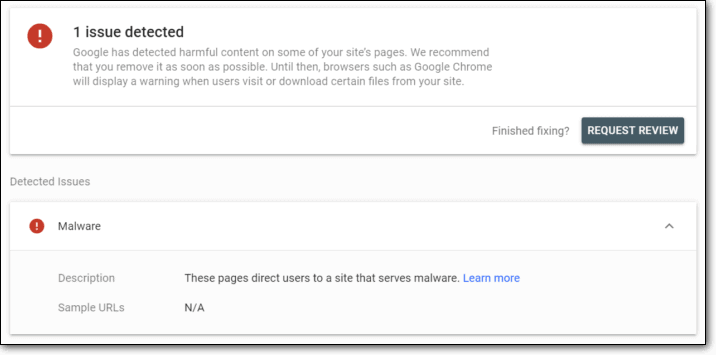
Cela vous donnera une liste de toutes les pages concernées et peut vous aider à réduire la liste des actions que vous devrez ensuite entreprendre pour évaluer les dommages causés à votre site Web.
Pourquoi votre site a un avertissement de site trompeur
Le moteur de recherche de Google prospère car il fournit des résultats pertinents et utiles aux requêtes de recherche. Si ces résultats commençaient à propager des virus ou des logiciels malveillants sur Internet, cela paralyserait leur activité. C'est exactement pourquoi Google Safe Browsing signale votre site Web si vous y trouvez des logiciels malveillants.
Nous sommes dans le domaine de la sécurité WordPress depuis longtemps maintenant, et la raison la plus probable pour laquelle votre site Web a un avertissement « Site trompeur » est une infection par un logiciel malveillant.
Les sites Web infectés par des logiciels malveillants sont utilisés pour propager des virus, des enregistreurs de frappe et des chevaux de Troie sur d'autres appareils. Ils peuvent également être utilisés pour faciliter d'autres piratages et attaques malveillantes. En fin de compte, ils sont utilisés pour voler des données critiques, telles que les identifiants de connexion et les informations financières.
Voici quelques-unes des infections typiques que nous avons vues et qui déclenchent l'avertissement du site trompeur :
- L'hameçonnage est une attaque d'ingénierie sociale, ce qui signifie que le pirate informatique a créé une page Web apparemment officielle pour inciter un visiteur à donner volontairement ses informations. C'est la principale raison pour laquelle un site Web est signalé comme trompeur, même si Google Safe Browsing a un avertissement dédié au signalement des sites Web de phishing.
- Contenu d'ingénierie sociale intégré peut promouvoir des liens malveillants et des activités illicites, généralement sous la forme de publicités ou de fenêtres contextuelles. Mais ils peuvent également rediriger vos internautes vers un site Web de phishing malveillant. Très souvent, ce contenu intégré est caché aux administrateurs, de sorte que seuls les visiteurs le voient.
- Les attaques WordPress XSS peuvent exploiter les vulnérabilités de votre site Web pour insérer du code JavaScript malveillant dans votre code frontal ou principal.
- Attaques par injection SQL peut être utilisé pour infiltrer, modifier et détruire la base de données d'un site Web. Il peut également être utilisé pour envoyer une copie de l'intégralité de la base de données au pirate.
- Une installation incorrecte de votre certificat SSL peut parfois entraîner l'affichage de l'avertissement, car votre site Web a désormais effectivement du contenu provenant de 2 sites Web distincts : le site HTTPS et le site HTTP. Ceci est plus communément appelé avertissement de contenu mixte, car Google traite les sites Web HTTP et HTTPS comme des entités distinctes.
La pire partie? Aucune de ces attaques n'oblige l'utilisateur à faire quoi que ce soit. Google signalera votre site pour avoir tenté de charger des scripts et des publicités malveillants.
En plus des infections par des logiciels malveillants, Google signalera également votre site Web si, comme ils le disent, ils ont des « services tiers insuffisamment étiquetés ». Ce que signifie ce langage Google, c'est que si vous exploitez un site Web pour le compte d'une autre entité mais que vous ne l'avez pas clairement indiqué sur votre site Web, votre contenu peut être considéré comme trompeur.
Remarque : Il est recommandé d'utiliser les services standard de l'industrie pour des éléments tels que l'authentification ou les passerelles de paiement. La raison en est que ces services sont établis et suivent de bonnes pratiques de sécurité.
Comment supprimer l'avertissement de site trompeur ?
À présent, vous devez savoir si votre site Web contient ou non un site trompeur Google Chrome et pourquoi vous le voyez sur votre site Web.
Il est temps de corriger une fois pour toutes l'avertissement de site trompeur de votre site Web.
Et nous allons le faire en 4 étapes :
- Étape 1 : Évaluez les dommages causés à votre site Web
- Étape 2 : supprimer le logiciel malveillant
- Étape 3 : soumettre une demande de révision
- Étape 4 : Prévenir les futures attaques
C'est beaucoup de travail, allons-y directement.
Étape 1 : Évaluer les dommages causés à votre site Web
Revenez à la console de recherche Google et dirigez-vous vers l'onglet Sécurité et cliquez sur la section des pages infectées. Si vous avez suivi l'article jusqu'à présent, vous devriez déjà savoir comment le faire. Si ce n'est pas le cas, jetez un œil à la section précédente.
Cliquez sur "En savoir plus" dans la section "Problèmes détectés" et comprenez où se trouve l'infection :
- Sur une page ? (Ex. : blog.example.com/pages/page1.php)
- Dans un groupe de pages ? (Ex. : blog.example.com/pages/)
- Dans un poste ? (Ex. : blog.example.com/post1/)
- Dans tout le blog ? (Ex. : blog.example.com/)
- Dans tout le domaine ou sous-domaine ? (Ex. : exemple.com)
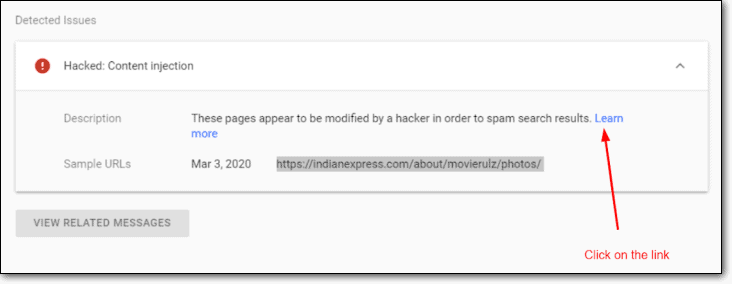
Dans la capture d'écran ci-dessus, vous pouvez voir que l'infection se trouve dans le sous-répertoire "Photos".
Évaluer les dégâts vous aidera à régler la situation rapidement et efficacement.
Ensuite, vérifiez la date à laquelle Google a découvert le contenu suspect. Vous pouvez voir les dates exactes à côté des URL répertoriées dans la section "Problèmes détectés" de l'onglet "Sécurité".
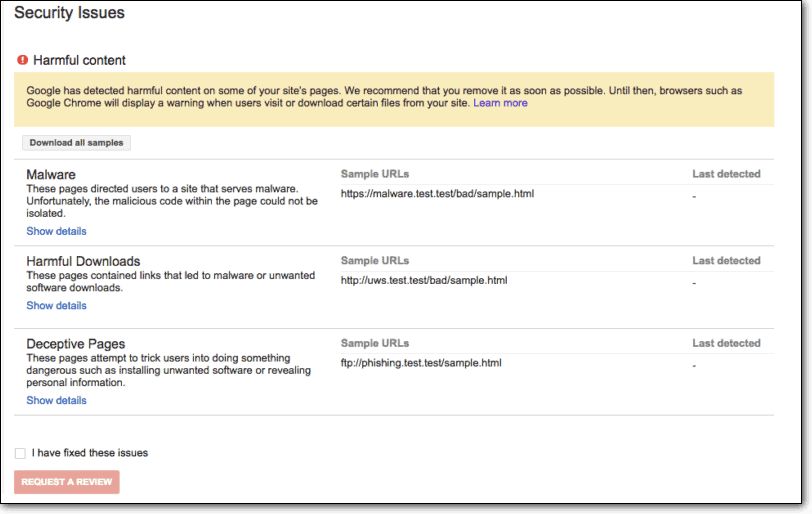
Google Safe Browsing et d'autres scanners de logiciels malveillants en ligne ne fournissent pas toujours beaucoup d'informations sur la façon de contourner le message d'avertissement du site trompeur. Savoir quand le message a été déclenché vous aidera à affiner les actions que vous avez prises juste avant cette date. Avez-vous installé un nouveau thème ? Mettre à jour un plugin ? Installer de nouveaux plug-ins ?
REMARQUE : ce n'est pas toujours un moyen efficace d'identifier le logiciel malveillant. Il existe des cas où les logiciels malveillants restent inactifs pendant un certain temps avant de commencer à montrer les symptômes réels d'un piratage.
Donc, si cela ne vous aide pas, vous pouvez essayer de "Récupérer comme Google" pour ces pages infectées afin de comprendre ce qui n'a pas fonctionné :
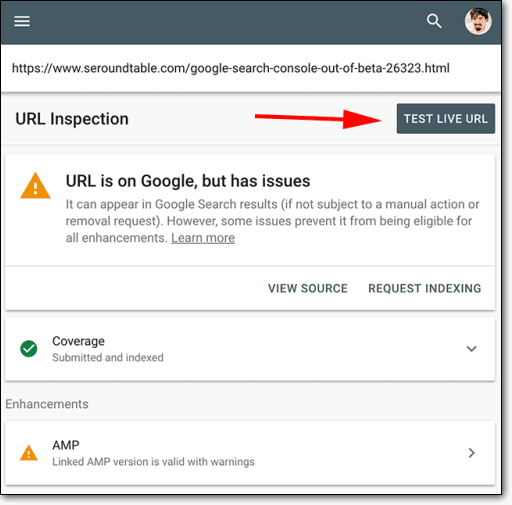
Cela devrait vous en dire plus qu'assez sur le problème principal. Ensuite, vous devrez supprimer le logiciel malveillant de votre site Web.
Étape 2 : supprimer le logiciel malveillant
La suppression des logiciels malveillants de votre site Web n'est pas une tâche simple et ne doit pas être prise à la légère. Le mauvais ensemble d'actions peut complètement détruire votre site Web.
Cela dit, vous devez supprimer le logiciel malveillant de votre site Web si vous souhaitez corriger l'avis "Deceptive Site Ahead" de celui-ci.
Maintenant, il y a deux façons de gérer cela :
- Nettoyez votre site Web à l'aide d'un scanner et d'un nettoyeur de sécurité WordPress
- Nettoyez votre site Web manuellement (NON RECOMMANDÉ)
Nous ne saurions trop insister lorsque nous disons cela - n'essayez pas de sécuriser vos sites Web manuellement à moins que vous ne sachiez exactement ce que vous faites.
Comment nettoyer votre site Web avec un plugin de sécurité WordPress
Nous vous encourageons fortement à installer un scanner de sécurité WordPress au lieu d'utiliser des scanners de logiciels malveillants en ligne pour supprimer les logiciels malveillants de votre site Web et voici pourquoi :
- Google Safe Browsing peut signaler ce que le logiciel malveillant fait à votre site Web et non où se trouve réellement le logiciel malveillant. Cela ne vous aide pas non plus à supprimer le code malveillant.
- Connaissez-vous PHP, HTML, Javascript et la gestion de bases de données ? Si ce n'est pas le cas, la plupart des scripts et des publicités malveillants auront pour vous exactement la même apparence que le code normal.
- Disons que vous comprenez le codage et le fonctionnement des sites Web. Combien de temps pouvez-vous consacrer à parcourir tous les fichiers et tables de base de données de votre site Web à la recherche de codes malveillants et de scripts tiers et à les supprimer ?
En termes simples : n'essayez pas de supprimer les logiciels malveillants par vous-même, à moins que vous ne soyez un pro. C'est une mauvaise idée et cela peut complètement détruire votre site Web.
Nous vous recommandons fortement de vous inscrire à MalCare à la place.
MalCare est une suite complète d'outils de sécurité qui analysent, nettoient et sécurisent vos sites Web WordPress contre les logiciels malveillants. Contrairement aux autres plugins de sécurité WordPress, MalCare utilise des algorithmes d'apprentissage avancés pour continuer à évoluer face aux menaces de cybersécurité nouvelles et inconnues.

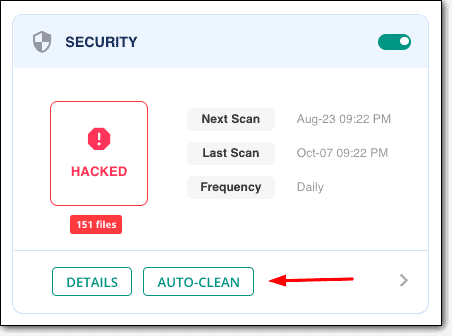
Ce n'est pas tout. Avec MalCare, vous obtenez également :
- Suppression instantanée des logiciels malveillants en un clic en 3 minutes ou moins ;
- Détection automatique des logiciels malveillants ;
- Scanner quotidien de logiciels malveillants ;
- Fonctions de protection puissantes ;
Vous obtenez tout cela pour 99 $/an et sans frais cachés.
Inscrivez-vous à MalCare et nettoyez votre site Web WordPress piraté dès aujourd'hui.
Comment nettoyer votre site Web manuellement (NON RECOMMANDÉ)
Encore une fois, nettoyer votre site Web manuellement est une très mauvaise idée. Nous ne le recommandons en aucun cas.
Mais si vous comprenez les risques et que vous souhaitez toujours supprimer les logiciels malveillants de manière artisanale, vous devez comprendre que le nettoyage d'un site Web piraté comporte 4 étapes principales :
- Scannez les fichiers sur le serveur pour le code malveillant ;
- Analysez les tables de la base de données à la recherche de commandes malveillantes ;
- Trouvez des portes dérobées et des comptes d'administrateur fantômes ;
- Et enfin, supprimez les malveillants sans casser le site Web.
Pour chaque site Web piraté, il existe des indicateurs de piratage que vous pouvez rechercher. Dans ce segment, nous allons examiner les indications d'un site Web compromis et essayer de supprimer le code malveillant qui les accompagne.
Mais avant de commencer, effectuez une sauvegarde complète de votre site Web. Si vous finissez par détruire votre site Web, cette sauvegarde vous aidera à vous remettre sur la bonne voie.
#1 Analyser les fichiers sur le serveur à la recherche de code exécutable malveillant
Il y a deux endroits où les pirates insèrent du code malveillant : les fichiers sur le site Web et ses tables de base de données. Commençons par les fichiers car il est plus probable qu'ils contiennent des scripts tiers.
Pour être parfaitement clair, la plupart des logiciels malveillants modernes sont bien plus sophistiqués qu'un seul fichier contenant uniquement du code malveillant. Le plus souvent, vous verrez du code malveillant inséré dans des fichiers essentiels sur le site Web.
Commencez à chercher des fichiers avec des noms suspects dans ces deux dossiers.
- wp-contenu
- wp-inclut
Ce sont des dossiers qui ne doivent contenir aucun fichier exécutable. S'il y a des fichiers PHP ici, c'est une mauvaise chose.
Vous pouvez voir Google ou d'autres scanners de logiciels malveillants en ligne signaler les fichiers Javascript comme code malveillant.
Bien que cela puisse être vrai, Javascript injecte généralement du contenu dans le frontend. En termes simples, Javascript ne peut pas exécuter d'activités malveillantes par lui-même. Le logiciel malveillant nécessite une fonction PHP ou un extrait de code pour exécuter Javascript.
Donc, si la question est "comment contourner un site trompeur", alors nettoyer le code PHP qui lance le Javascript malveillant est beaucoup plus pertinent.
#2 Recherchez les modèles de chaînes malveillants dans les fichiers principaux de WordPress
Les fichiers de base de WordPress sont constitués de code essentiel qui aide le site Web à fonctionner normalement. C'est un bon endroit pour cacher le code malveillant. Caché à la vue de tous, si vous voulez.
La plupart des logiciels malveillants laisseront des modèles reconnaissables appelés "String Patterns" que vous pouvez rechercher. Commencez à chercher dans ces fichiers :
- wp-config.php;
- .htaccess
- wp-activate.php
- wp-blog-header.php
- wp-commentaires-post.php
- wp-config-exemple.php
- wp-cron.php
- wp-links-opml.php
- wp-load.php
- wp-login.php
- wp-mail.php
- wp-settings.php
- wp-signup.php
- wp-trackback.php
- xmlrpc.php
Recherchez des extraits tels que :
- tmpcontentx
- fonction wp_temp_setupx
- wp-tmp.php
- derna.top/code.php
- stripos($tmpcontent, $wp_auth_key)
Ce sont des fonctions PHP couramment utilisées dans les logiciels malveillants et c'est un bon endroit pour commencer à enquêter.
N'oubliez pas que les fonctions ne sont pas mauvaises ; Plutôt l'inverse, en fait. Leur but est d'étendre les fonctionnalités du code normal.
Si vous ne pouvez pas dire si le code est malveillant ou non, c'est une indication claire que vous ne devriez pas le supprimer. La solution la plus sage serait d'embaucher un expert en sécurité WordPress ou d'installer un plugin de sécurité WordPress.
#3 Nettoyer les tables de base de données piratées
Les bases de données sont beaucoup plus inconfortables à réparer, mais vous pouvez les nettoyer. Rendez-vous sur le cPanel et ouvrez phpMyAdmin pour accéder aux tables de votre base de données.
Nous vous suggérons fortement de respecter cet ordre d'actions lors du nettoyage de votre base de données :
- Connectez-vous à phpMyAdmin.
- Sauvegardez toute votre base de données.
- Recherchez des mots-clés et des liens indésirables que vous pourriez voir dans les commentaires indésirables.
- Ouvrez le tableau qui contient du contenu suspect.
- Supprimez manuellement tout contenu suspect.
- Testez pour vérifier que le site Web est toujours opérationnel après les modifications.
Nous vous recommandons vivement de n'apporter qu'une seule modification à la fois et de tester les effets de la modification avant de passer à la modification d'autre chose dans votre base de données.
Si quelque chose semble légèrement décalé sur votre site Web, restaurez immédiatement votre base de données à partir de la sauvegarde que vous avez effectuée.
#4 Supprimer les portes dérobées intégrées à votre site Web
Le pire dans un nettoyage manuel est de devoir chercher des portes dérobées. Les portes dérobées sont essentiellement de petits extraits de code qui permettent à un pirate de retrouver l'accès à votre site Web même après l'avoir nettoyé.
Les portes dérobées sont difficiles à trouver car elles sont généralement également cachées dans le code normal.
Recherchez les fonctions PHP suivantes sur tous vos fichiers :
- base64
- str_rot13
- gzuncompress
- eval
- exec
- créer_fonction
- système
- affirmer
- bandes de coups de fouet
- preg_replace (avec /e/)
- move_uploaded_file
Encore une fois, ce ne sont pas de mauvaises fonctions par défaut, et de nombreux plugins et thèmes les utilisent également légitimement.
Si vous pensez que c'est trop difficile ou trop technique, arrêtez maintenant et installez MalCare. C'est un moyen rapide, facile et abordable de réparer votre site Web en très peu de temps. Plus vite vous supprimez le logiciel malveillant, plus vite vous pouvez accéder à la section suivante, qui explique comment désactiver les sites trompeurs à l'avance.
Étape 3 : soumettre une demande de révision
Le simple nettoyage de votre site Web ne suffit pas. Vous devrez supprimer tous les logiciels malveillants de votre site Web, puis en informer Google afin qu'il puisse examiner votre site Web et supprimer le message d'avertissement.
AVERTISSEMENT : Avant de soumettre une demande d'examen à Google, vous devez être certain à 100 % que votre site Web ne contient aucune trace du logiciel malveillant présent sur celui-ci. Si votre site Web est toujours infecté, Google rejettera votre demande de correction du site trompeur avant le message d'avertissement de votre site. Faites-vous rejeter par Google trop de fois et Google vous signalera comme un "récidiviste" et vous ne pourrez pas demander d'examen pendant 30 jours.
Une autre mauvaise idée est de soumettre plusieurs demandes d'examen pour le même problème. Une fois que vous avez soumis une demande d'examen, attendez 1 à 3 jours que Google la traite. L'envoi de plusieurs demandes peut entraîner un délai d'exécution beaucoup plus long et, dans certains cas, Google peut vous signaler comme "récidiviste".
Cela dit, la suppression de l'avertissement de site trompeur est un processus assez simple, mais vous n'obtiendrez pas beaucoup de bons tutoriels à ce sujet. Alors, suivez cet article étape par étape.
Étape A : Accédez à l'onglet Problèmes de sécurité . Il est temps de demander une révision de votre code à partir de Google Search Console.
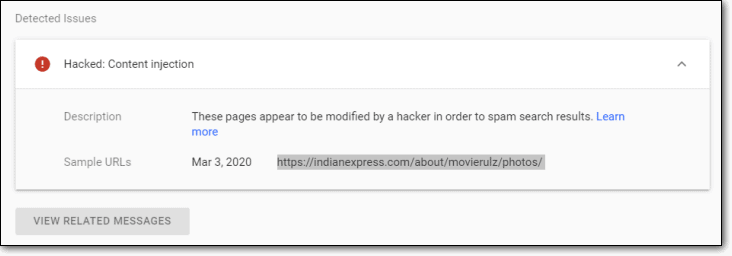
Étape B : Sélectionnez "J'ai résolu ces problèmes".
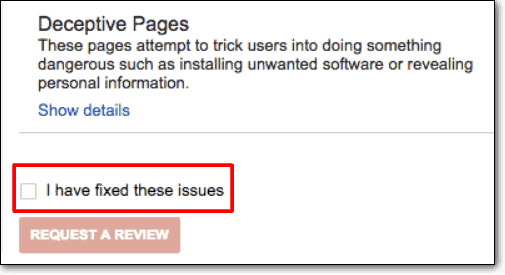
Étape C : Cliquez sur "Demander un examen".
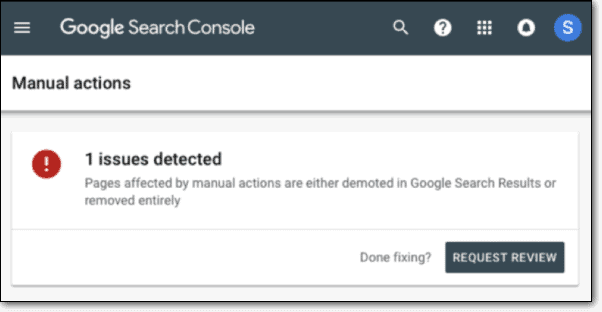
Étape D : Décrivez toutes les actions que vous avez effectuées dans le champ de saisie. Plus vous êtes descriptif et clair, mieux c'est pour votre application. Cliquez ensuite sur 'Soumettre la demande' :
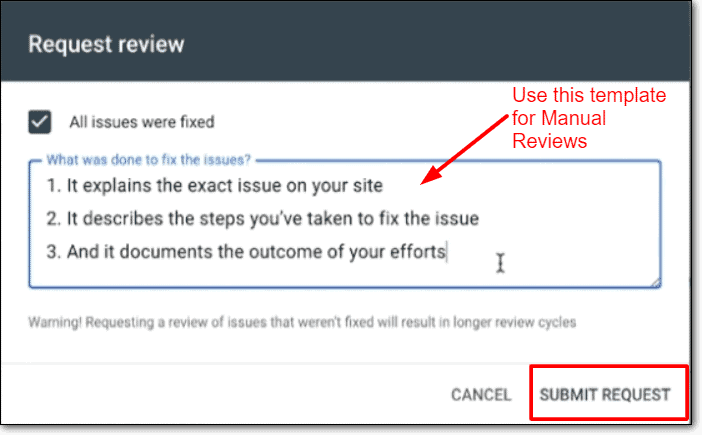
Étape E : Enfin, cliquez sur la section Actions manuelles.
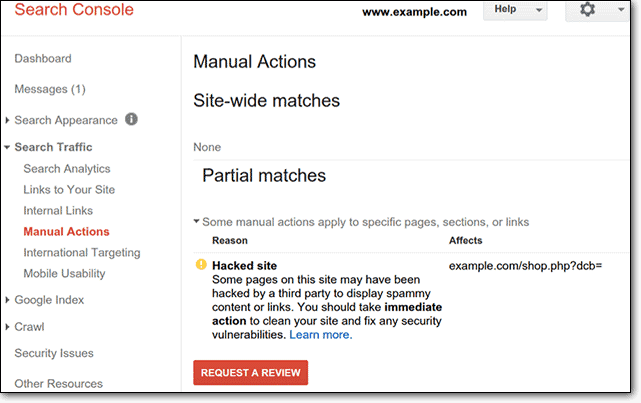
Étape F : Répétez les quatre premières étapes pour résoudre tous vos problèmes de sécurité sur Google.
REMARQUE : Le message d'avertissement ne sera pas supprimé immédiatement. Google prend jusqu'à 3 jours pour examiner le site Web et supprimer l'avis "Deceptive Site Ahead". Mais c'est le meilleur processus que vous puissiez suivre. Dans 1 à 3 jours, vous devriez pouvoir reprendre vos activités habituelles.
Étape 4 : Prévenir les attaques futures
Vous pouvez ignorer cette étape à vos risques et périls. Mais pour être honnête, il faudra un certain temps avant que l'avis ne soit supprimé. Autant utiliser ce temps pour renforcer votre cybersécurité et protéger votre site Web contre de futures attaques.
Si vous recherchez une solution automatisée, nous vous recommandons d'installer MalCare.
- Les analyses quotidiennes automatiques des logiciels malveillants vous aideront à garder une longueur d'avance sur les pirates.
- Vous pouvez supprimer les logiciels malveillants de votre site Web en un clic sans aucun risque pour votre site Web.
- Mesures de durcissement de WordPress qui fonctionnent en quelques clics rapides.
- Le pare-feu WordPress vous aidera à filtrer le trafic malveillant du pays ou de l'appareil.
- En prime, vous bénéficiez également d'une surveillance pratique de la liste noire et de la surveillance du trafic.
L'installation de MalCare est le moyen le plus simple de vous assurer que vous ne serez plus jamais touché par un site trompeur de Google à l'avance.
Il existe plusieurs améliorations que vous pouvez et devez implémenter vous-même sur votre site. Ceux-ci sont faciles à exécuter, y compris des conseils tels que changer votre mot de passe pour un mot de passe plus fort, installer un plugin de sécurité, mettre à jour le noyau WordPress, le thème et les fichiers de plugin pour n'en nommer que quelques-uns. Vous trouverez une liste complète dans notre article sur la sécurité de WordPress.
FAQ
Puis-je nettoyer le site moi-même ?
Bien sûr. Mais nous ne le recommandons en aucun cas. À moins que vous ne soyez un expert en PHP, Javascript, SQL, HTML et Apache, il existe un risque énorme d'endommager de manière permanente votre site Web à un niveau fondamental.
Comment éviter cela à l'avenir ?
Nous vous recommandons de renforcer votre cybersécurité et d'installer un pare-feu. Installez également un outil de détection et de suppression de logiciels malveillants au cas où.
Quel est le site trompeur à venir ?
Si votre site Web est infecté par des logiciels malveillants, Google peut mettre en place un avis "Deceptive Site Ahead" que vos internautes verront chaque fois qu'ils essaieront d'accéder à l'un de vos liens. Il s'agit de l'un des 8 messages d'avertissement émis par Google lorsque votre site Web est signalé par Google Safe Browsing.
Comment désactiver le site trompeur à l'avance?
Réponse courte : ne vous faites pas pirater. Si votre site Web affiche déjà cet avis, vous devrez supprimer tous les logiciels malveillants essayant de charger des scripts et des publicités malveillants sur votre site Web et soumettre une demande sur Google Search Console pour supprimer l'avertissement.
Comment puis-je réparer le site Web qui contient des logiciels malveillants ?
Recherchez et supprimez les logiciels malveillants sur votre site Web. Soumettez ensuite une demande d'examen sur Google Search Console pour supprimer l'avertissement des résultats de recherche de votre site Web.
Qu'est-ce qu'un site Web dangereux ?
En règle générale, un site Web dangereux est un site Web qui contient des logiciels malveillants. La visite d'un site Web dangereux peut signifier qu'un pirate informatique peut voler vos informations personnelles. Ce n'est peut-être pas toujours le cas et votre site Web peut simplement être préjudiciable à ses utilisateurs Web d'une manière ou d'une autre.
Et après?
Habituellement, un avertissement de site Web trompeur s'accompagne également d'autres préoccupations. Nous avons vu avec beaucoup de nos clients qu'un avertissement du navigateur Google Chrome peut également conduire votre hébergeur à suspendre votre compte d'hébergement et Google Ads à suspendre votre compte publicitaire.
Nous vous recommandons de les consulter ensuite.
Votre vie peut être beaucoup plus facile si vous installez simplement MalCare. Vous obtenez tellement de fonctionnalités étonnantes que vous pouvez simplement connecter votre site Web une fois et laisser le plugin gérer l'ensemble de la sécurité de votre site Web.
Nous vous recommandons fortement de lire tous les segments de cet article. Si vous avez simplement parcouru les gros titres, il y a de fortes chances que vous ayez raté quelque chose.
Et c'est tout, les amis !
Laissez tomber toutes les questions ou requêtes que vous pourriez avoir et notre équipe d'assistance hautement acclamée vous aidera à résoudre vos problèmes jour et nuit.
Jusqu'à la prochaine fois.
